Windows 11 lisage menüüle Start ja tegumiribale eraldajad ja tühikud
See postitus näitab, kuidas lisada Windows 11 menüüsse Start ja tegumiriba eraldajaid ja vahetükke. Windows 11-l on värske Start-menüü ja uue kujunduse ja võimalustega tegumiriba. Kahjuks puuduvad Windows 11-s mõned Windows 10 kasulikud menüü Start funktsioonid. Kõige tähelepanuväärsemad puudused on kaustad, rühmad ja suutmatus liigutage tegumiriba ringi.
Reklaam
Kui ootame, kuni Microsoft pakub Windows 11 menüüsse Start rohkem funktsioone, tulid entusiastid välja kena väike trikk, mis võimaldab korraldada tegumiribal ja menüüs Start ikoone lihtsatesse rühmadesse, millel on jaoturid ja vahetükid.
Teil on vaja kahte rakendust, blank.exe ja seperator.exe. Esimene neist loob tegumiribal või menüüs Start tühja ruumi. Teine lisab jagaja.
Lisage Windows 11 menüüsse Start ja tegumiriba eraldajad ja tühikud
- Laadige alla Blank.exe rakendus saidilt see link.
- Nüüd laadige alla rakendus Seperator.exe kasutades see link.
- Pakkige käivitatavad failid lahti ja asetage kausta, kust need käivitatakse.
- Klõpsake ja hoidke hiire paremat nuppu all seperator.exe faili, liigutage seda veidi ja seejärel vabastage hiire parem nupp, et avada väike kontekstimenüü.
- Valige Loo otseteed siin.
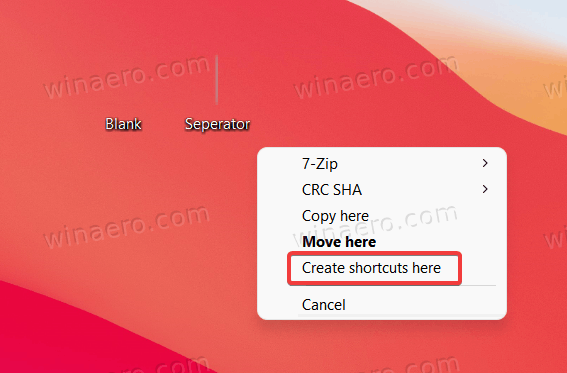
- Nüüd nimetage äsja tehtud otsetee ümber. Kustutage nimes kõik tähemärgid, seejärel hoidke all nuppu Alt nuppu ja tippige 0160 (järelikult). See võimaldab teil failinimedena kasutada tühikuid (te ei saa lihtsalt tühikut sisestada ja seda salvestada).
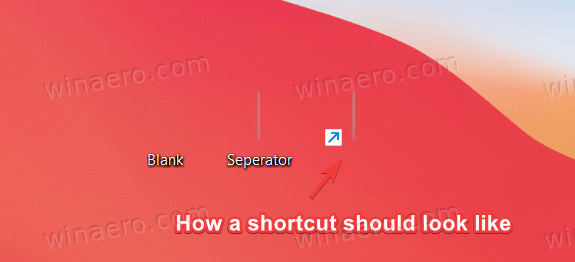
- Paremklõpsake otseteel ja valige Kinnita algusesse. Nüüd on menüüs Start eraldaja.
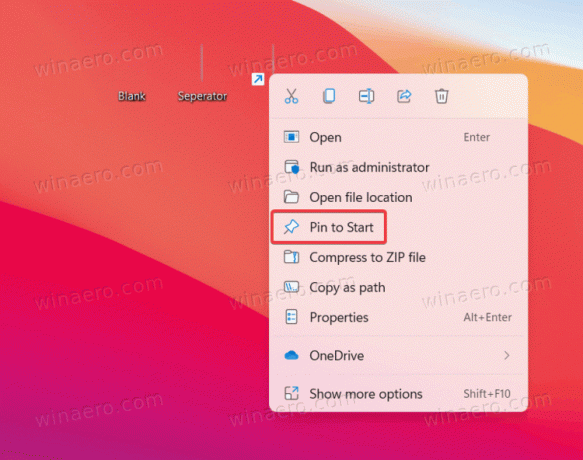
- Avage menüü Start ja paremklõpsake eraldajal (jaguril). Valige Ava faili asukoht.

- Valige uues aknas otsetee ja vajutage Shift + F10.
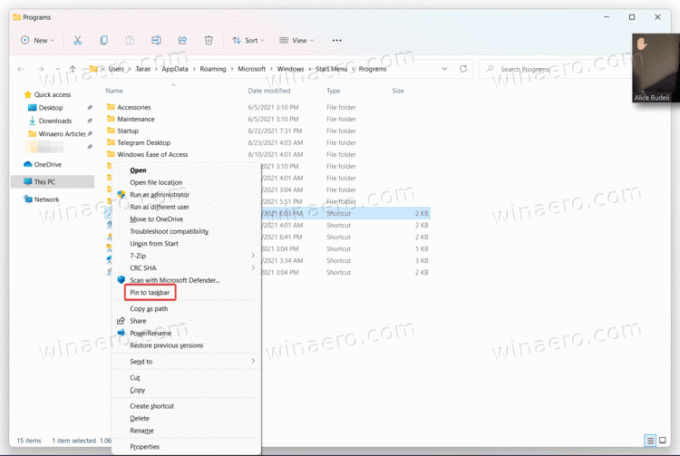
- Klõpsake Kinnita tegumiribale. Nüüd on teil tegumiribal jaotur.
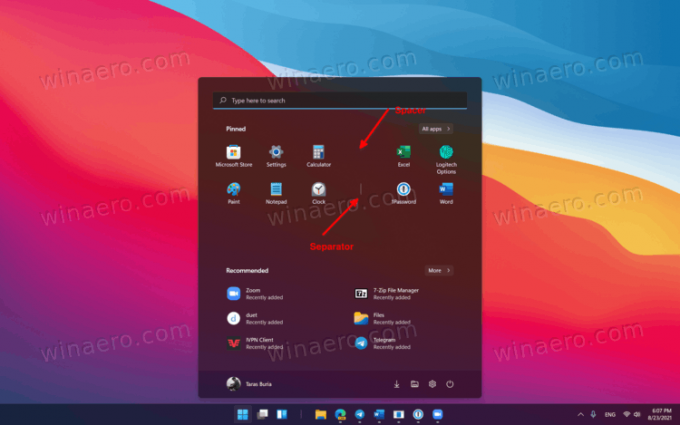
- Kui soovite luua tühja ruumi, tehke seda
Blank.exefaili. Pange tähele, et te ei pea neid näiv täitmisfaile käivitama. Need ei tee midagi ega ohusta teie süsteemi turvalisust.
Kui soovite luua rohkem kui ühe tühja ruumi või eraldaja, korrake ülaltoodud samme, v.a 6. samm. Peate sisestama täiendava Alt + 0160 järjestus iga järgneva otsetee jaoks. Näiteks teise otsetee loomiseks peate tippima Alt + 0160 kaks korda, kolm korda kolmanda otsetee jaoks, neli korda neljanda ja nii edasi.
Kui olete loonud piisavalt otseteid, saate neid liigutada, et katsetada ja luua kordumatu, paremini organiseeritud menüü Start või tegumiriba. Muidugi pole see häkkimine nii mugav kui Windows 10 Start-menüüs olevad kaustad ja rühmad, kuid vähemalt pakub see kasutajatele veidi rohkem kohandamist.
h/t Deskkmodder

